小编告诉你删除word空白页的方法
分类:windows7教程 发布时间:2018-09-27 10:47:12
小伙伴你们平时在使word进行处理相关文字材料的时候,是不是经常会出现多出一张空白页的情况呢?并且空白页中没有回车符,而且无法删除呢?遇到这该情况该怎么办呢?别慌小编这就来将word空白页的删除方法来分享给大家。
word是我们在办公时必备的一个办公软件,但最近有网友反映在使用的过程中,里面老是会莫名奇妙有一些的多出来的空白页,却又不知是如何产生的,而且特别不好删除,那么遇到这种情况怎么办,下面小编就给大家演示一下子进行删除word空白页的方法。
1,直接按Backspace不能删除的空页,一般是页底存在分节符或分页符
2,开始-段落-“显示/隐藏编辑标记按钮” 快捷键【ctrl+*】
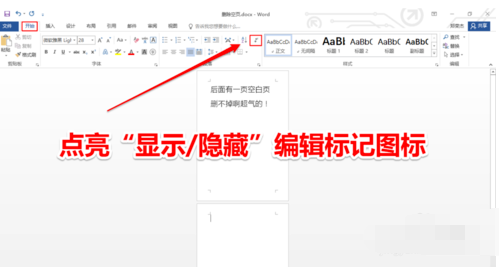
word系统软件图解1
3,找到隐藏的分节符或者分栏符。

删除系统软件图解2
4,将光标移动到符号之前,按键盘上的“Delete”将它删除干净,多的空白页就消失了。

空白页系统软件图解3
方法二,利用大纲视图:
1,打开大纲视图

空白页系统软件图解4
2,看是否有分节符或者分栏符

word系统软件图解5
3,将光标移动到符号之前,按键盘上的“Delete”将它删除干净

word系统软件图解6
4,关闭“大纲视图”

word怎么删除空白页系统软件图解7
方法三,查找替换:
1,在”开始“选项卡中点击”替换“。 快捷键为【Ctrl+H】

word系统软件图解8
2,英文半角状态下输入”^b “,(双引号不用输入),点击“全部替换”

删除系统软件图解9
3,点击“确定”则分页符就被删除掉了。

删除系统软件图解10






 立即下载
立即下载







 魔法猪一健重装系统win10
魔法猪一健重装系统win10
 装机吧重装系统win10
装机吧重装系统win10
 系统之家一键重装
系统之家一键重装
 小白重装win10
小白重装win10
 杜特门窗管家 v1.2.31 官方版 - 专业的门窗管理工具,提升您的家居安全
杜特门窗管家 v1.2.31 官方版 - 专业的门窗管理工具,提升您的家居安全 免费下载DreamPlan(房屋设计软件) v6.80,打造梦想家园
免费下载DreamPlan(房屋设计软件) v6.80,打造梦想家园 全新升级!门窗天使 v2021官方版,保护您的家居安全
全新升级!门窗天使 v2021官方版,保护您的家居安全 创想3D家居设计 v2.0.0全新升级版,打造您的梦想家居
创想3D家居设计 v2.0.0全新升级版,打造您的梦想家居 全新升级!三维家3D云设计软件v2.2.0,打造您的梦想家园!
全新升级!三维家3D云设计软件v2.2.0,打造您的梦想家园! 全新升级!Sweet Home 3D官方版v7.0.2,打造梦想家园的室内装潢设计软件
全新升级!Sweet Home 3D官方版v7.0.2,打造梦想家园的室内装潢设计软件 优化后的标题
优化后的标题 最新版躺平设
最新版躺平设 每平每屋设计
每平每屋设计 [pCon planne
[pCon planne Ehome室内设
Ehome室内设 家居设计软件
家居设计软件 微信公众号
微信公众号

 抖音号
抖音号

 联系我们
联系我们
 常见问题
常见问题



